최근 주식시장이 다시 활기를 띠며 개인 투자자들의 관심이 커지고 있습니다. 집이나 사무실의 PC에서 빠르게 주문·체결과 차트 분석을 하고 싶다면, 삼성증권 POP HTS(Home Trading System)가 유용합니다. 아래에서는 공식 경로 확인 → 설치 파일 다운로드 → 설치/업데이트 → 첫 실행과 로그인(공동인증서·OTP)까지 삼성증권 hts 다운로드 및 설치 방법을 핵심만 깔끔하게 정리했습니다.

1) POP HTS는 무엇인가?
- PC용 트레이딩 프로그램으로 실시간 시세, 차트 분석, 관심종목, 주문/체결, 잔고/손익 확인 등을 지원합니다.
- 모바일에서는 MTS(mPOP)를 제공하며, 비대면 계좌 개설과 간편 주문이 가능합니다(아래 관련 링크 참고).
2) 공식 다운로드 경로
주소: https://www.samsungpop.com/
- 공식 홈페이지 접속 후 상단/중앙 메뉴에서 시작하기를 클릭
- 팝업/새 화면에서 시스템 다운로드 선택
- POP HTS 항목의 설치 파일을 다운로드 (용량은 수십~100MB 안팎)
팁: 검색 엔진에서 ‘삼성증권’으로 검색 후 공식 도메인(samsungpop.com)인지 확인하고 진입하세요.
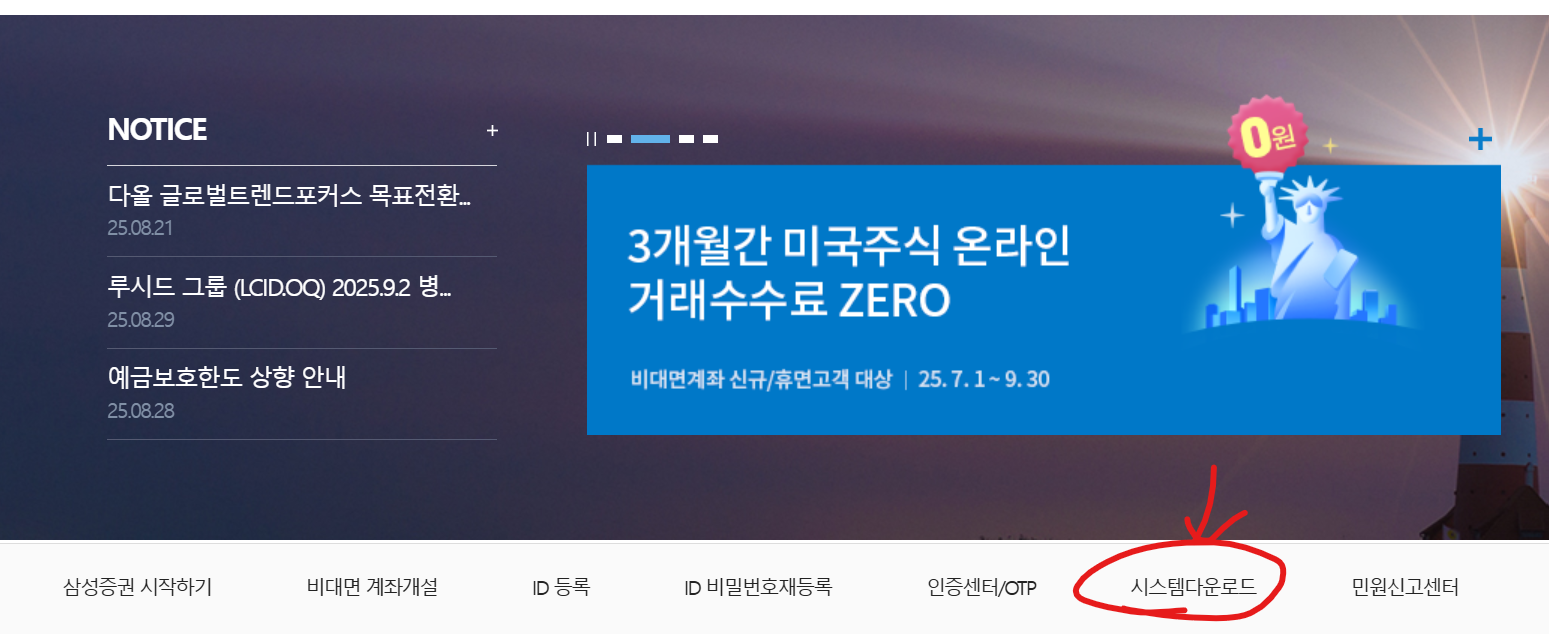
3) 설치 전 준비 사항
- 운영체제: 일반적으로 Windows PC에서 사용(회사·학내 PC는 보안정책에 따라 관리자 권한이 필요할 수 있음)
- 디스크 여유 공간: 최소 수백 MB 이상 권장
- 보안 프로그램: 설치/업데이트 중 차단 시 예외 등록 또는 일시 해제 후 재시도
- 네트워크: 사내 방화벽/프록시 환경이면 네트워크 관리자에게 트레이딩 포트 허용을 요청
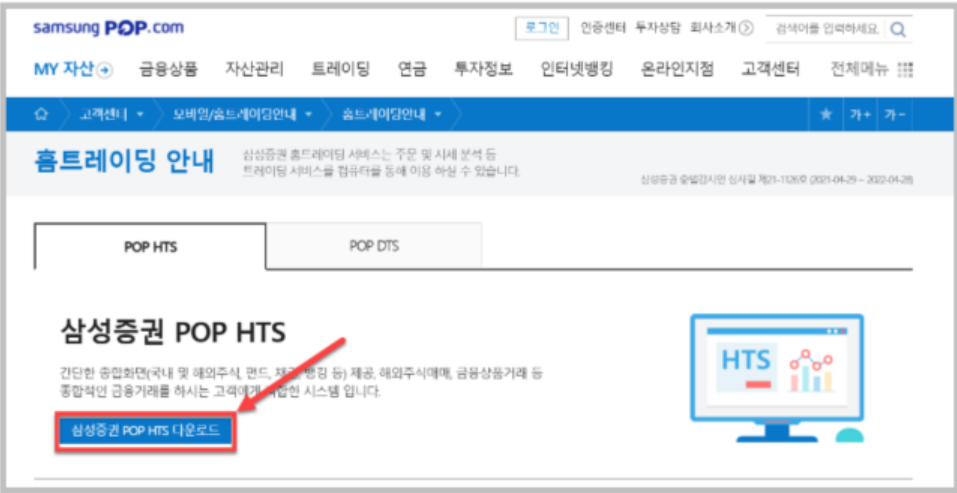
4) 설치 절차
- 다운로드한 설치 파일(.exe)을 관리자 권한으로 실행. (이게 속 편합니다)
- 안내에 따라 다음 클릭 → 경로 지정 → 설치
- 설치 완료 후 바탕화면/시작메뉴의 POP HTS 아이콘으로 실행
- 최초 실행 시 구성요소 업데이트가 발생할 수 있으니 완료될 때까지 대기
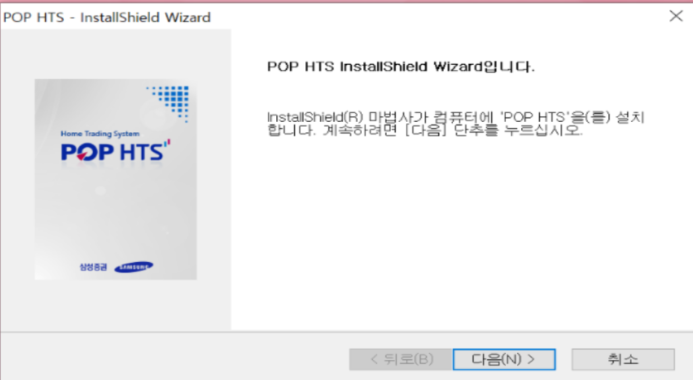
5) 첫 실행과 로그인(공동인증서/OTP)
- 로그인 창에서 아이디·비밀번호 입력
- 공동인증서 등록/복사가 필요할 수 있습니다.
- 인증서가 스마트폰에 있다면 HTS의 인증/OTP 메뉴에서 스마트기기 → PC 인증서 복사 기능 활용
- 또는 PC의 인증서 관리 도구에서 가져오기
- 보안강화를 위해 OTP(모바일/카드형)를 등록했다면 안내에 따라 일회용 비밀번호 입력
- 모의투자를 원할 경우 로그인 화면에서 모의투자 탭으로 전환 후 로그인
6) 기본 화면 구성 빠른 체크
- 관심종목: 자주 보는 종목을 그룹(주력/관심/테마 등)으로 나눠 관리
- 시장종합: 지수, 수급(외국인/기관), 업종 동향 한눈에 파악
- 주문/호가: 지정가·시장가 주문, 정정/취소, 체결 내역 확인
- 차트: 이동평균, MACD, RSI 등 보조지표 추가/저장
- 잔고/손익: 보유 수량, 매입가, 평가손익·수수료 반영
7) 설치·실행 에러 간단 해결
- 설치가 중단: 백신 실시간 보호를 잠시 해제 후 재설치(끝나면 반드시 다시 켜기)
- 업데이트 무한반복: 관리자 권한 실행, 네트워크(방화벽/프록시) 확인
- 로그인 불가: 시간 동기화(윈도우 시간 맞춤), 인증서 비밀번호/경로 재확인
- 화면이 깨짐: 디스플레이 배율(고해상도) 조정, 그래픽 드라이버 업데이트
8) 모의투자로 먼저 연습하세요
실전과 동일한 화면과 주문 흐름으로 모의투자를 제공하므로, 초보자는 모의투자에서 관심종목/주문/정정/취소를 충분히 연습한 뒤 실제 계좌로 넘어가는 것을 추천합니다.
9) POP DTS는 무엇이 다른가?
POP DTS는 강화된 주문 기능/전략 보조 기능을 강조하는 신형 트레이딩 시스템으로 소개됩니다. HTS 대비 주문·전략 도구를 더 중점적으로 쓰고 싶을 때 고려해 볼 수 있습니다(설치 경로는 HTS와 동일하게 시작하기 → 시스템 다운로드 내 확인).
